Menü-Ankrutross on kasulik funktsioon Elementoris, mis võimaldab teil suunata oma veebisaidi konkreetseid osi otse. See võimaldab teil pakkuda oma kasutajatele intuitiivset sirvimiskogemust. Selles juhendis selgitame, kuidas saate menüü-ankrut tõhusalt kasutada, et hüpata ühelt lehekülje punktilt teisele.
Peamised järeldused
- Menüü-ankrud Elementoris võimaldavad lihtsat juurdepääsu konkreetsetele leheosadele.
- Selge ID abil saate luua linke, mis suunavad otse vastavatele ankrutele.
- Menüü-ankrite kasutamine parandab navigatsiooni, eriti pikkadel lehtedel.
Samm-sammuline juhend
Kõigepealt avage oma WordPressi lehekülg Elementoriga. Minge lehele, kuhu soovite menüü-ankrud lisada.
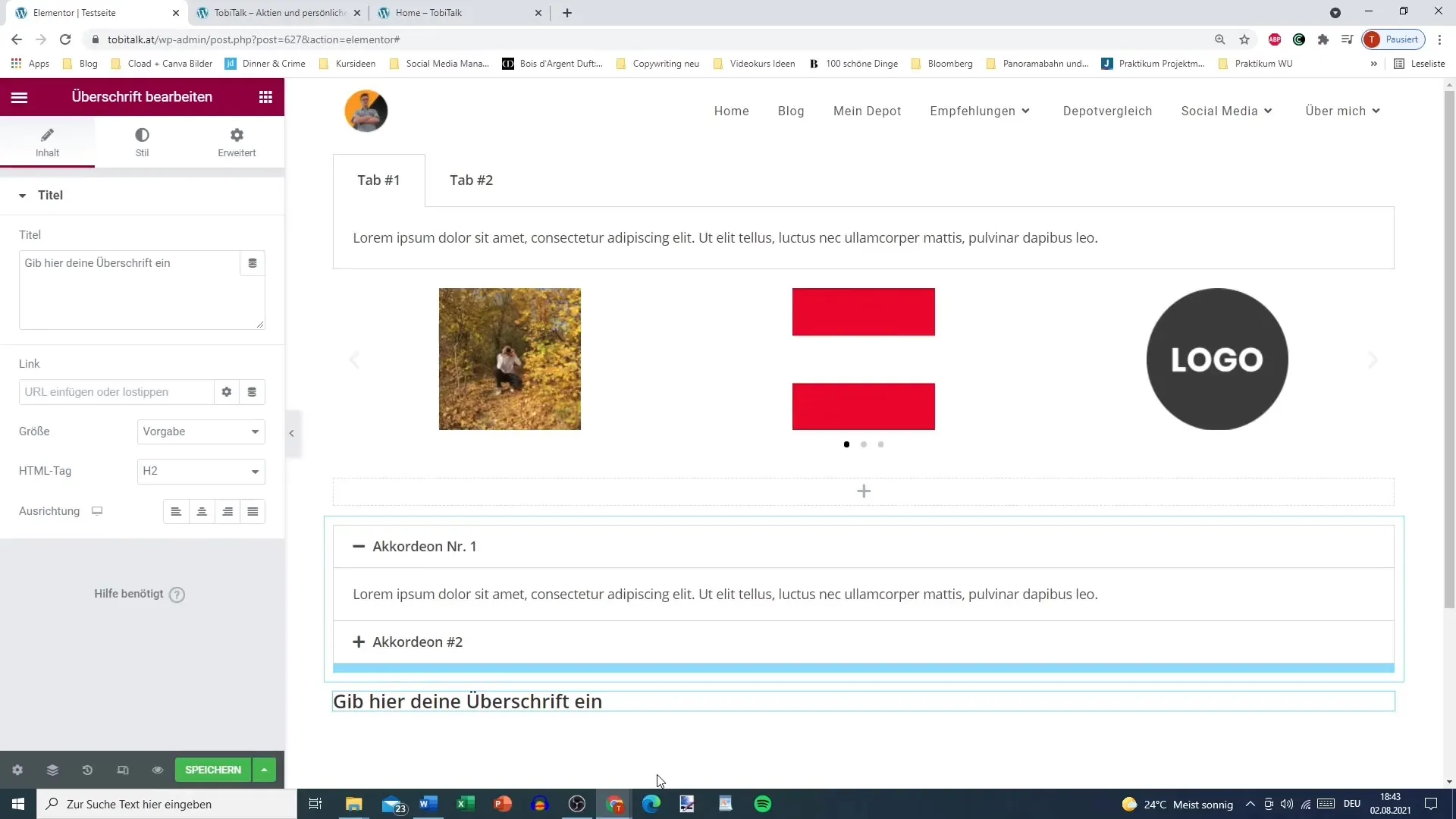
1. Menüü-ankru lisamine
Esimene samm on uue menüü-ankru loomine. Seda tehakse Elementoris vahekaardil "Üldine". Otsige ankru-elementi ja lohistage see soovitud piirkonda, näiteks lehe ülaossa.
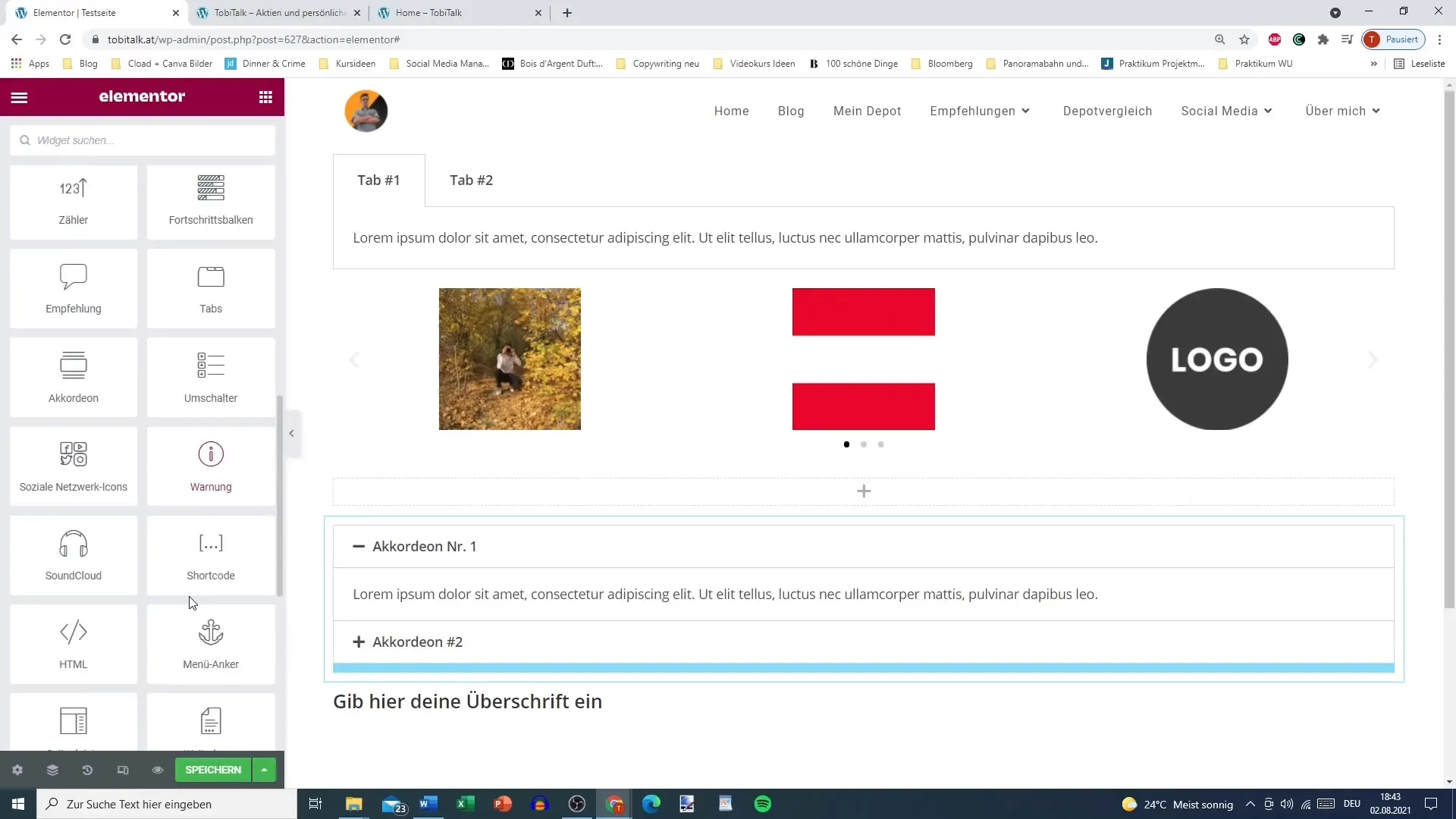
2. ID-de määramine
Nüüd andke ühele ID-le nimi. See ID on hilisema lingi loomise võtmeks. Näiteks võiksite valida ID "testiid". Veenduge, et ei kasutataks täpitähti. Numbrid ja tähed on lubatud, seega oleks "testiid10" kehtiv valik. Kopeerige ID, et seda hiljem kasutada.
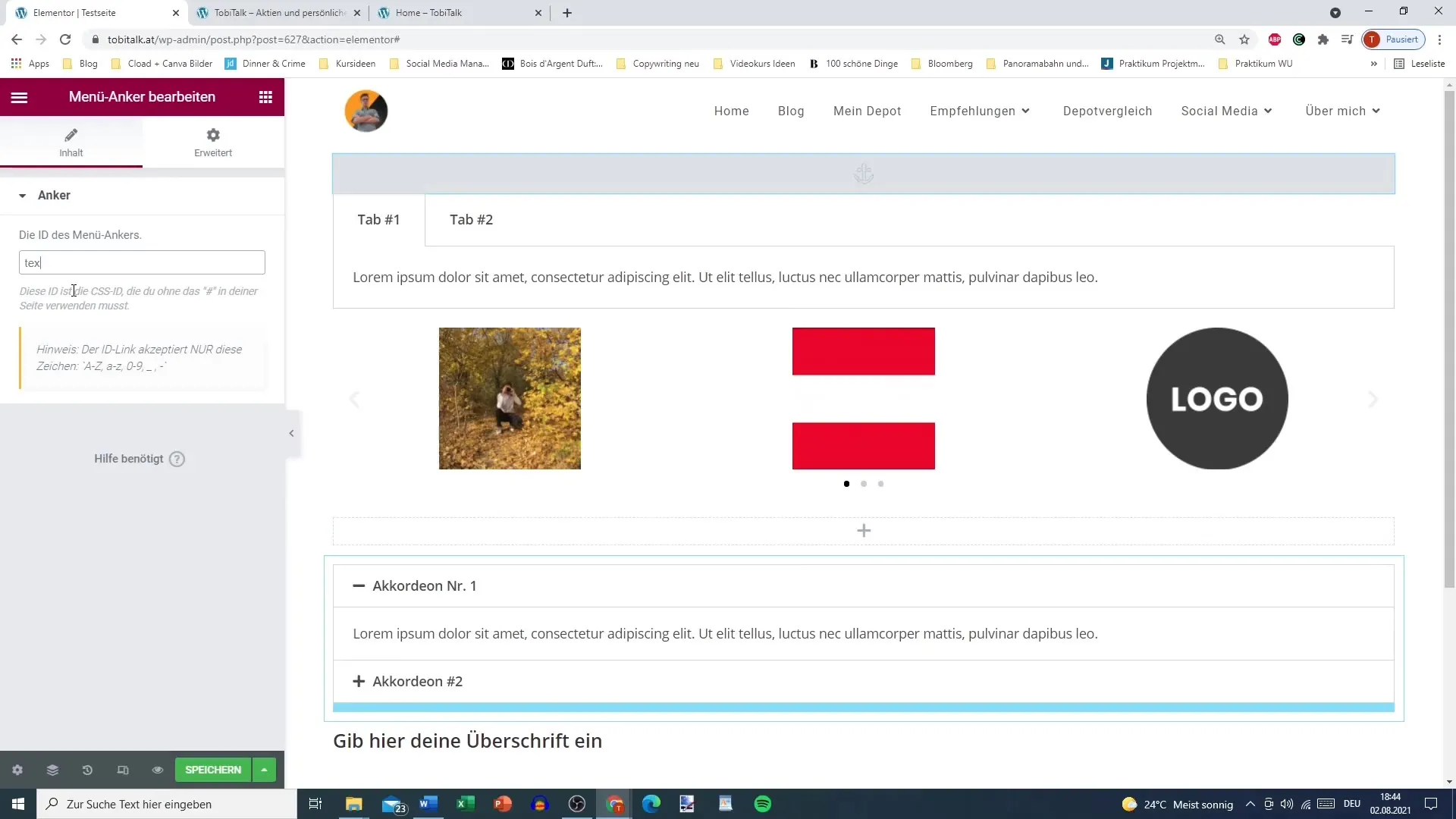
3. Ankru rakendamine sisule
Nüüd rakendage ID. Lohistage ankur soovitud kohta, näiteks pealkirja või muu jaotisse. Siin saate kasutada ID-d "testiid", et hiljem linki luua.
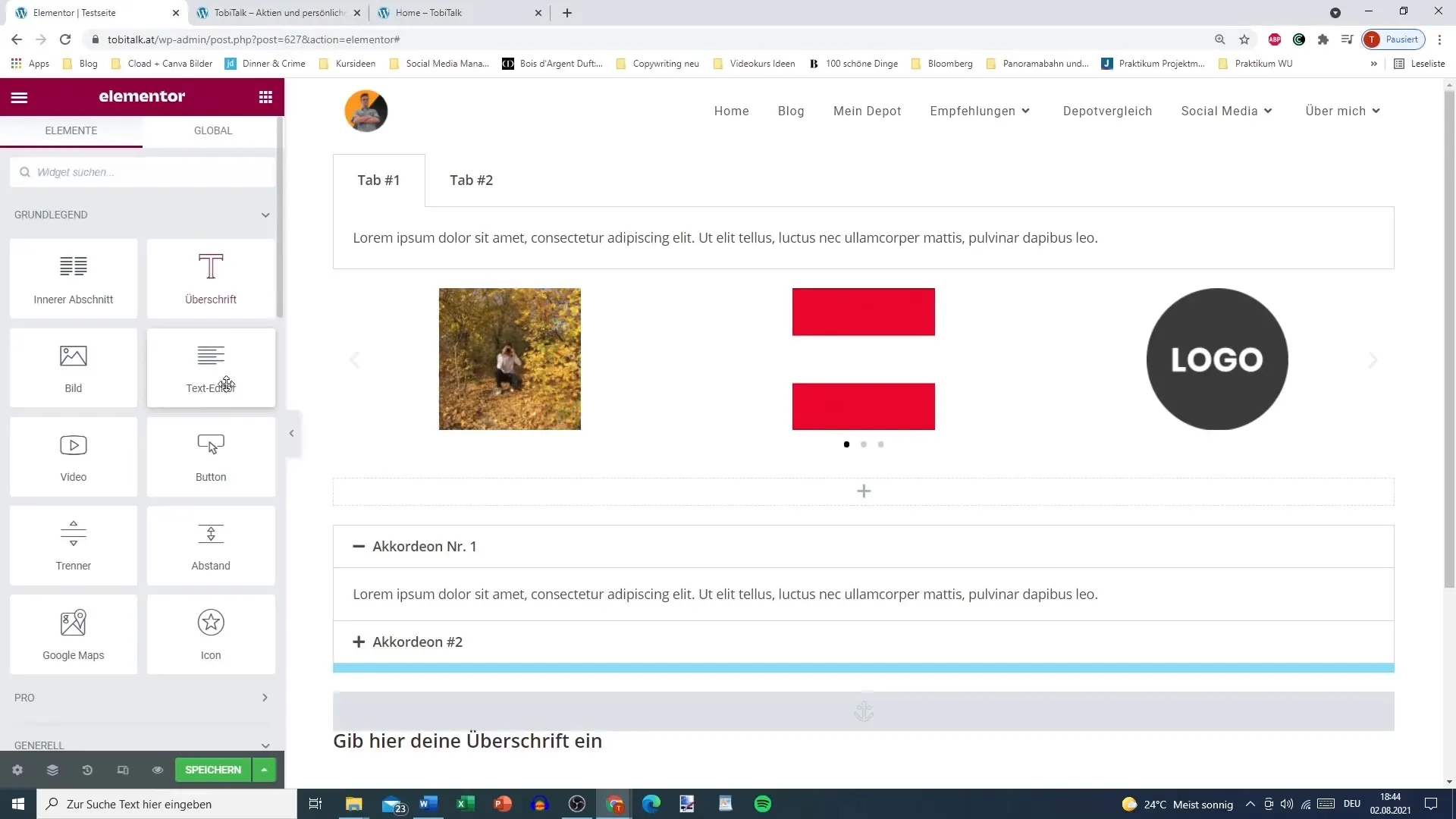
4. Teise ankru lisamine
Kui vajate mitut ankrulinki, võite lisada teise ankru teisele jaotisele, näiteks pildikogule. Nimetage see ankur "mina olen" ja paigutage vastavalt.
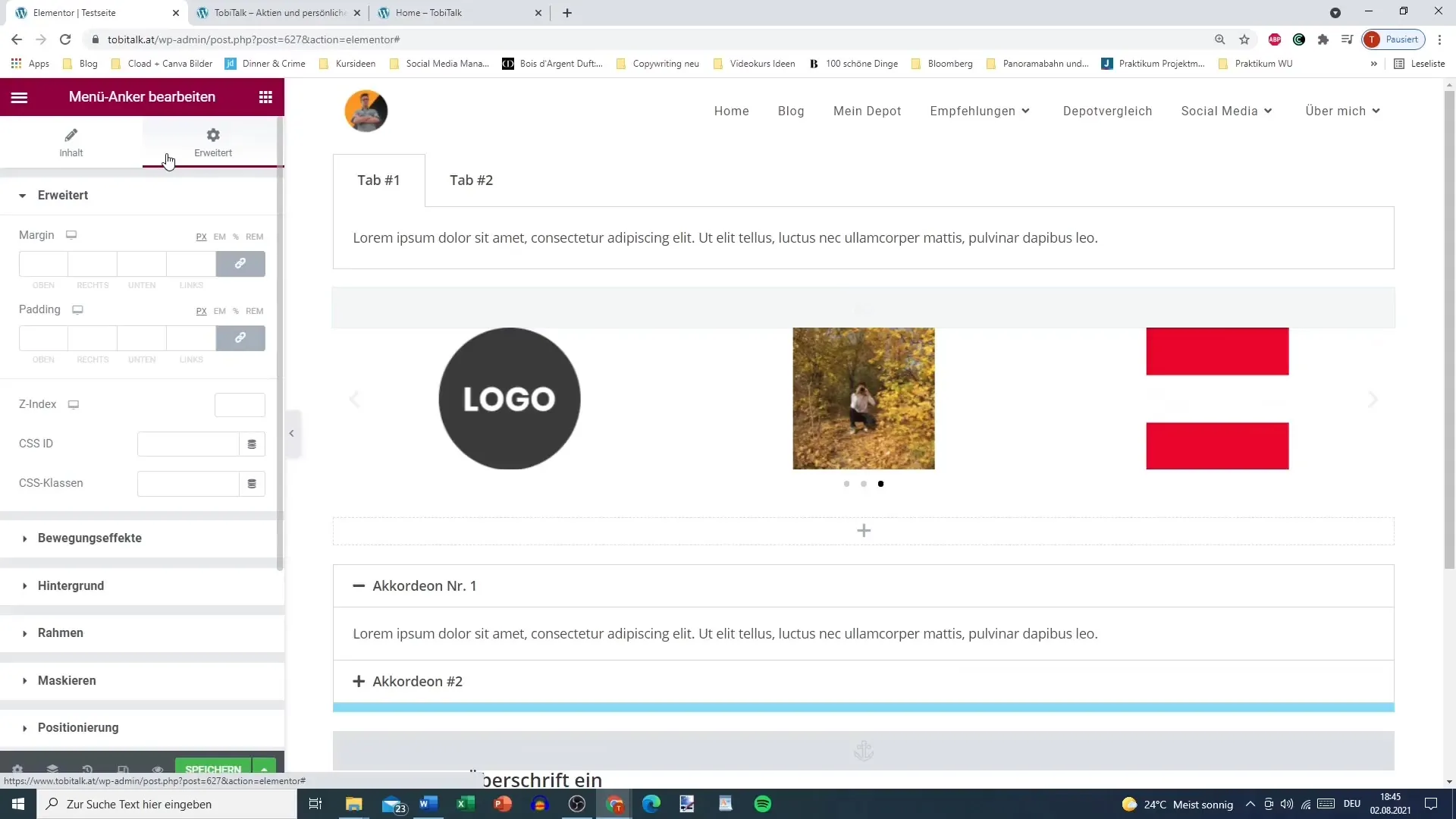
5. Lingita nupp
Nüüd on aeg luua nupp, mis suunab ühele ankrule. See toimub nuppu redigeerides ja lingi lisamisel. Link peaks olema formaadis "#testiid". Kui olete lingi sisestanud, salvestage muudatused.
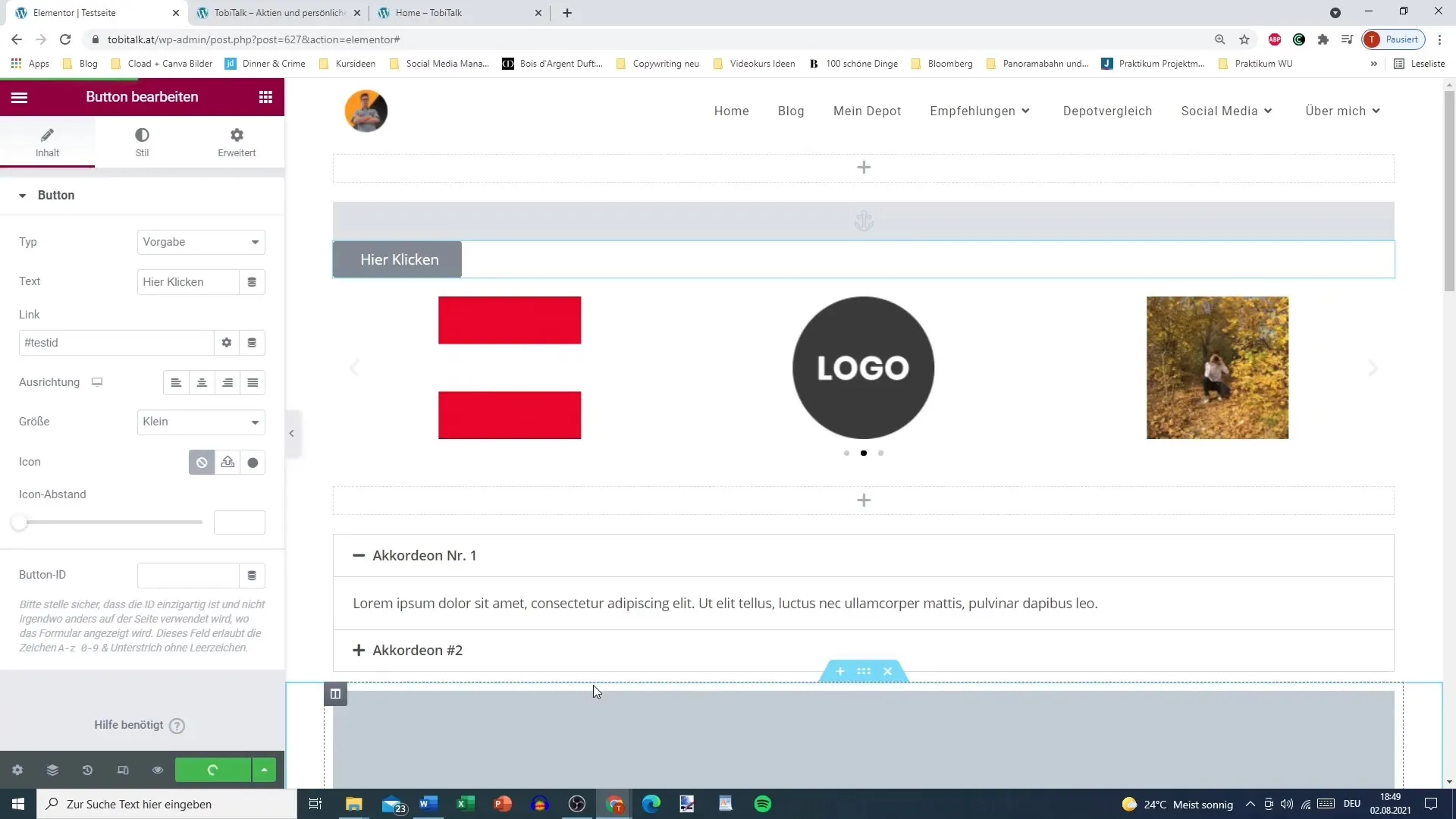
6. Salvesta muudatused ja testi
Pärast nuppude ja ankrute jaoks linkide loomist salvestage muudatused. Värskendage lehte ja testige nuppe. Need peaksid teid nüüd soovitud jaotistesse viima.
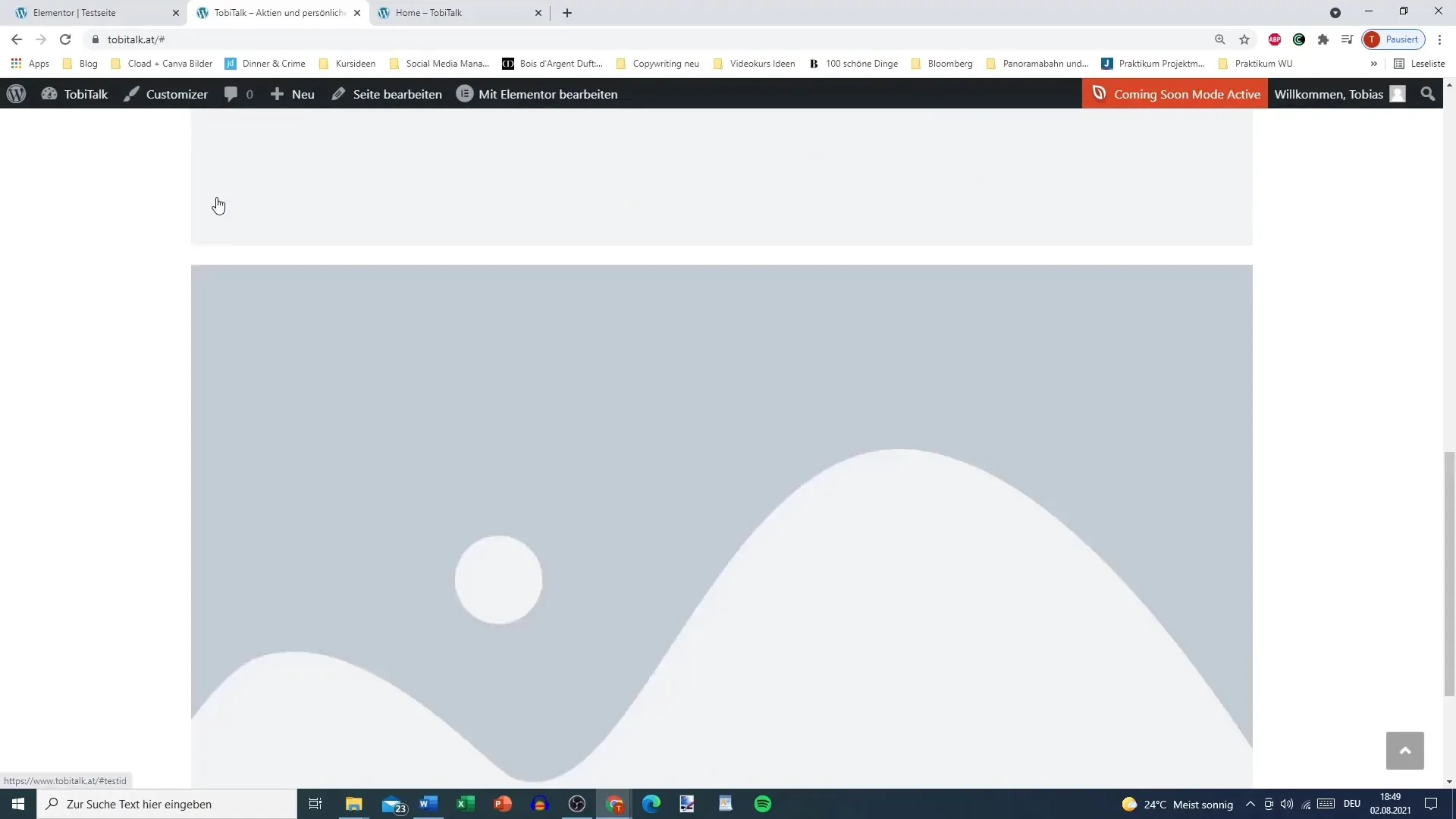
7. Lisa rohkem linke
Kui soovite lisada rohkem nuppe linke teistele ankrutele, korrake protseduuri. Lingi loomine jääb samaks, ainult vastava ID lisatakse.
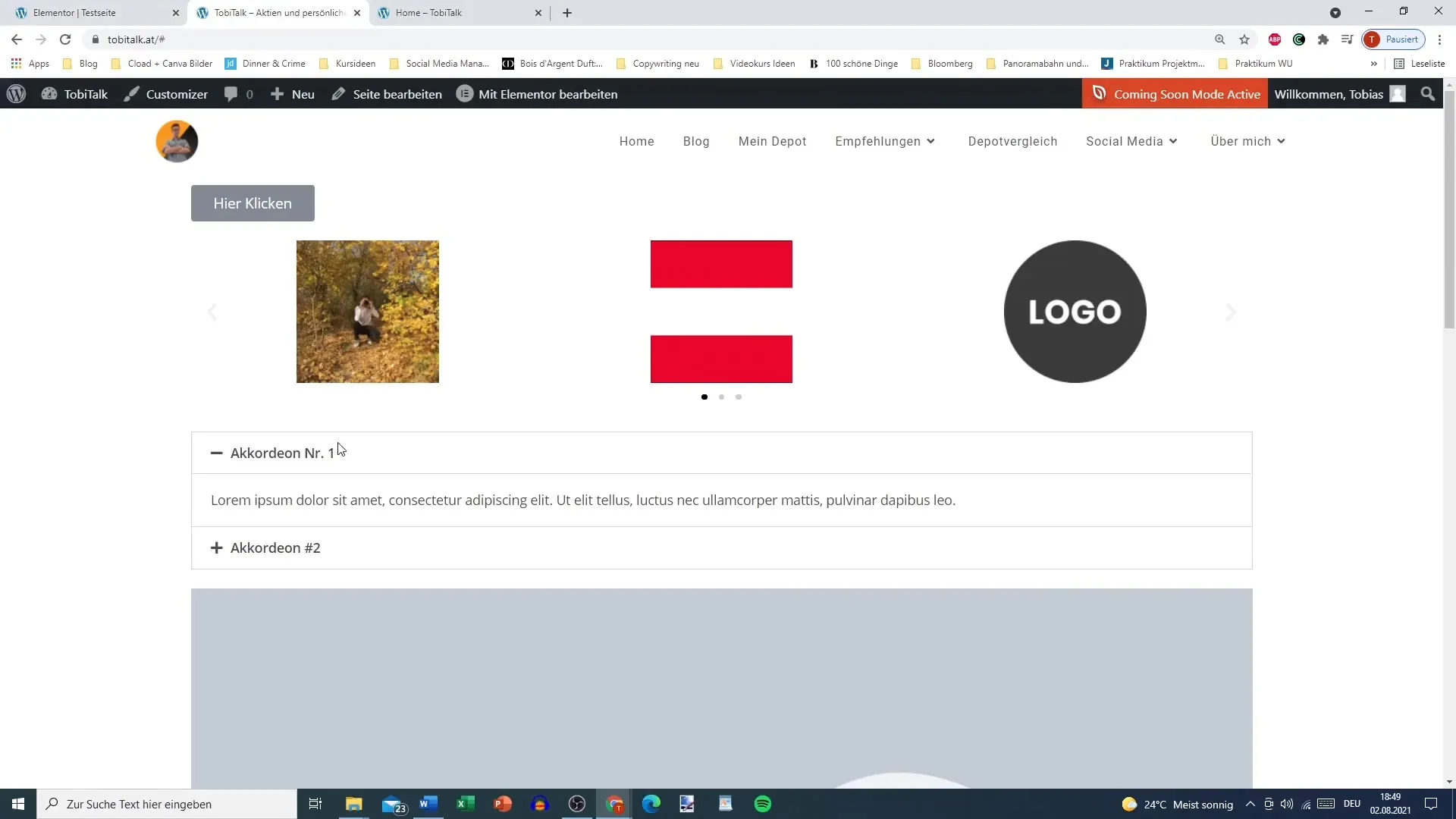
8. Kasutage menüü-ankreid pikkadel lehekülgedel
Menüü-ankrud on eriti kasulikud, kui teil on pikad lehed, nagu näiteks kontaktide või privaatsuspoliitika lehed. Kasutajad saavad otse soovitud punktideni lehel navigeerida, suurendades kasutajamugavust.
9. Kujundamisel paindlikkus
Te saate valida, kas soovite nuppe või päiseid, et teha oma ankrulinkid nähtavaks. Paindlik disain peaks peegeldama teie isiklikku stiili.
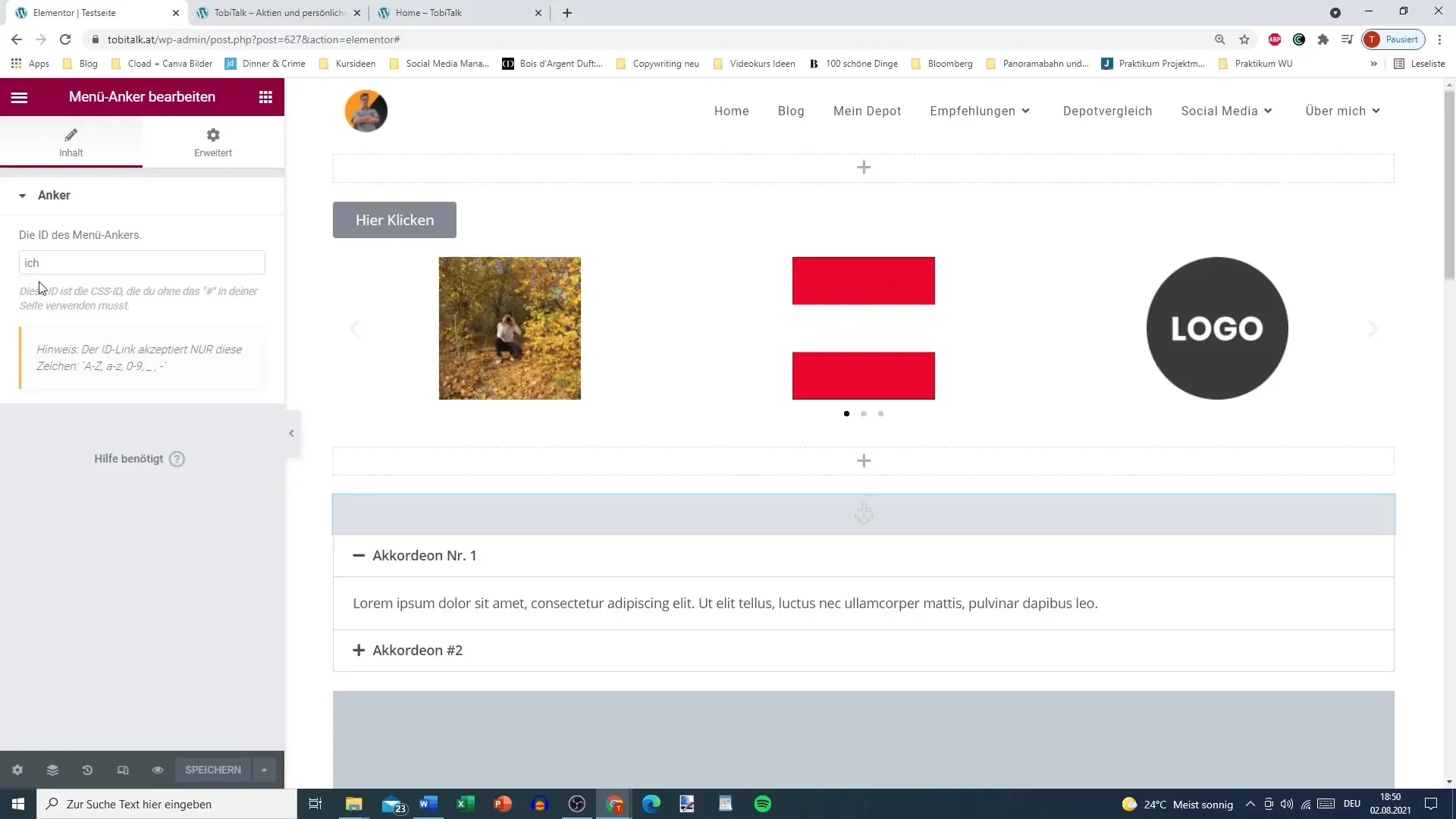
Kokkuvõte
Menüü-ankurid pakuvad lihtsat, kuid efektiivset võimalust oma veebisaidi navigatsiooni optimeerimiseks. Vaid mõne sammuga saate oluliselt parandada kasutajakogemust ja pakkuda paremat kogemust. Pea meeles, et iga ID peab olema unikaalne, et vältida konflikte.
Korduma kippuvad küsimused
Mis on menüü-anker?Menüü-anker võimaldab juhtida konkreetsele veebilehe jaotisele.
Kuidas luua menüü-anker?Kõigepealt lisage ankur Elementori ja määrake sellele ainulaadne ID.
Kas Umlaute-id on lubatud?Ei, Umlauteid tuleks vältida. Kasuta selle asemel tähti ja numbreid.
Kas ma saan kasutada mitut menüü-ankurit ühel lehel?Jah, saate lisada oma lehele nii palju menüü-ankureid kui soovite.
Mis juhtub, kui muudan ID-d?Kui muudate ankrule määratud ID-d, peate kohandama ka vastavad lingid.


